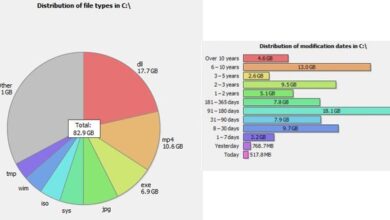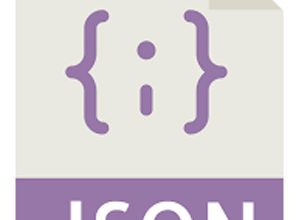Reduce el brillo de tu pantalla por debajo del mínimo que permite Windows 10
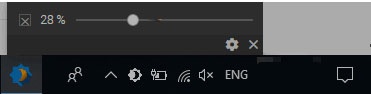
El brillo de la pantalla del ordenador es algo que puede llegar a preocupar a algunos usuarios que usan un ordenador portátil para trabajar. A priori, puede parecer que no sea una característica muy importante, pero cuando se relaciona el nivel de brillo de la pantalla con la duración de la batería, la cosa empieza a tomar mayor importancia. Y es que una de las cosas que más les preocupa a los usuarios de ordenadores portátiles es aumentar al máximo la autonomía de su batería. A continuación, vamos a mostrar cómo reducir el brillo de tu pantalla por debajo del mínimo que permite por defecto Windows 10 para tratar de aumentar la duración de la batería de tu portátil.
Por defecto, Windows 10 ofrece un ajuste con el que podemos cambiar el brillo de la pantalla de nuestro ordenador, sin embargo, todavía se podría reducir más sin llegar a un situación incómoda al trabajar con nuestra pantalla. Para ello, no nos va a quedar más remedio que echar mano de alguna aplicación de terceros que nos permita reducir el brillo de nuestra pantalla por debajo del nivel mínimo que permite Windows 10.
Reduce el brillo de tu pantalla por debajo del mínimo que permite Windows 10 con Desktop Dimmer
En este caso, Desktop Dimmer es un software que nos puede ser de gran ayuda para esto. Se trata de una aplicación que podemos conseguir de forma totalmente gratuitay que después de lanzarla aparecerá su icono en la bandeja del sistema. Al hacer clic sobre este icono, se nos mostrará un control deslizante que es el que nos permite cambiar el nivel de brillo de nuestra pantalla.
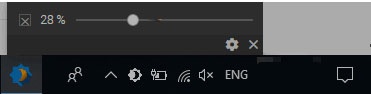
Antes de nada, marcamos la casilla que se muestra en la parte izquierda y ya podremos mover el control de un lado para otro y comprobar cómo el brillo de nuestra pantalla aumenta o disminuye en función de la dirección en la que movamos el control deslizante de Desktop Dimmer.
En lo que a nosotros nos interesa en este caso, podemos comprobar cómo si deslizamos el control hacia la izquierda, conseguiremos reducir el brillo de la pantalla del portatil por debajo del nivel mínimo que nos permite el propio Windows 10 desde los ajustes del sistema. Por lo tanto, si mantenemos un nivel de brillo por debajo del mínimo que permite Windows, podremos ver cómo ayudaremos a que la duración de nuestra batería aumente.